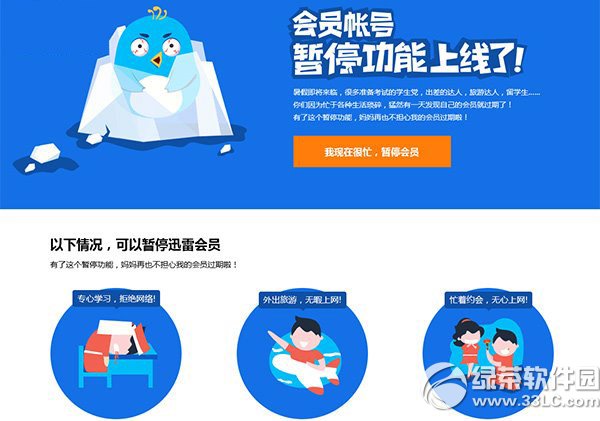萬盛學電腦網 >> 媒體工具 >> 手機Excel app怎麼使用在線調查問卷並自動匯總
手機Excel app怎麼使用在線調查問卷並自動匯總
不需要編程、不需要復雜的操作,只用 Excel Online app 就可以做出一個漂亮的在線調查問卷,並且能夠自動匯總結果。
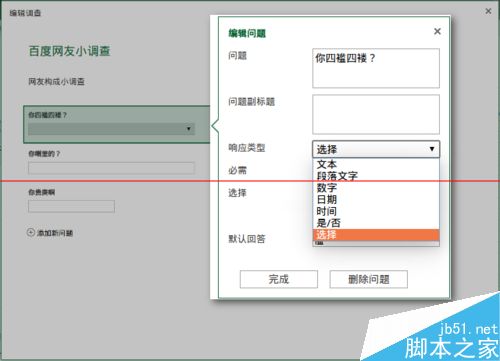
1、訪問 Office Online 網站。 為了最大限度地正常訪問,我的經驗是從 Outlook.com 打開 Office Online比較保險。
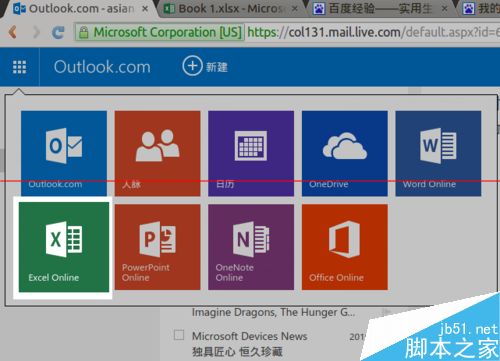
2、打開 Excel app。
Excel app 擁有與 Excel 2013 類似的歡迎界面,可以用各種模板新建表格,也可以打開最近使用過的表格。
注:雖然與 2013 界面類似,但功能可相差太遠了。不過基本的功能倒是挺全,有些功能,2013 還不一定有。
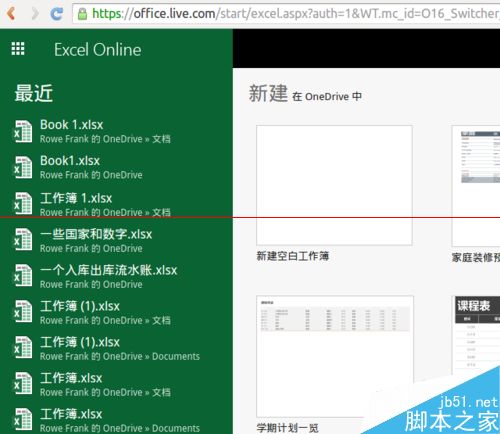
3、新建調查。
新建一個空白表格,可以看到在開始 選項卡-->表 組,有個調查 按鈕。單擊按鈕-->新建調查 ,彈出編輯調查 向導窗口,我們可以開始准備調查問卷了。
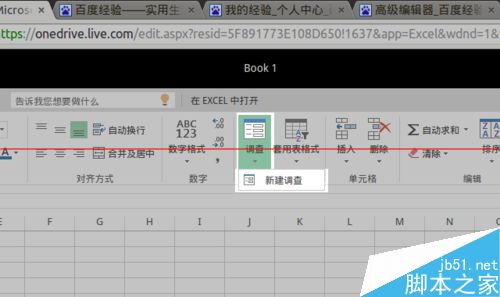
4、設計、輸入問卷。
輸入調查標題,然後逐個輸入問題。每個問題都由問題 、問題副標題 、響應類型 、必需 (是否必填)、默認回答 等項目組成,其中響應類型包括文本 、段落文字 、數字 、日期 、時間 、是/否 、選擇 等多種,可以說基本上涵蓋了在線調查問題類型的幾乎全部需求。
注:在問卷設計完成後,Excel Online 自動生成了一個以問卷問題為標題欄的表格,等待問卷結果的傳來。
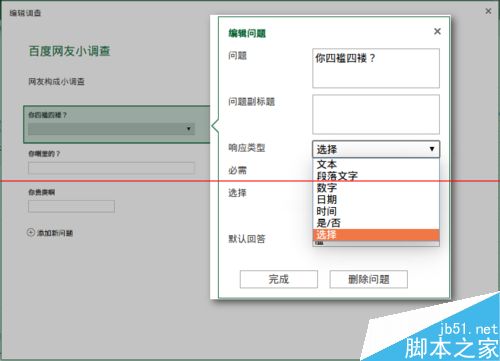
5、發布調查鏈接。
單擊問卷編寫頁面的共享調查 ,彈出創建調查共享鏈接的向導。調查鏈接創建完成後,復制該鏈接,通過網頁、郵件、社交工具等進行發布,任何打開此鏈接的人均可提交答卷。也就是說,可以匿名答卷、無需登錄,這樣就給大范圍的調查提供了便利。

6、匿名用戶提交答卷。
本步驟用另一個浏覽器,在不登錄的情況下打開第 5 步驟中生成的調查共享鏈接,並答卷、提交,非常順利。

7、Excel Online 自動匯總調查結果。
每當有一名用戶提交了答卷,在第 4 步驟中生成的問卷表格就會自動增加一行,該行的內容正是用戶剛剛提交的問卷內容。當調查結束,可以導出 xlsx 到本機,也可以繼續保持在線,利用 Excel 強大的數據分析功能,對調查結果想怎麼分析都行了。
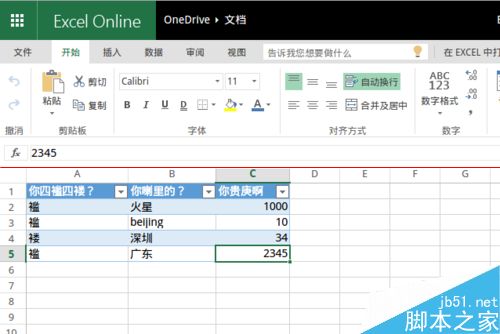
注意事項:鑒於 Office Online 在國內訪問的難易程度,使用 Excel app 開展正式調查是不現實的,只是希望國產軟件能盡快提供類似功能。